Mac용 Safari에서 화면 속 화면 모드를 사용하는 방법
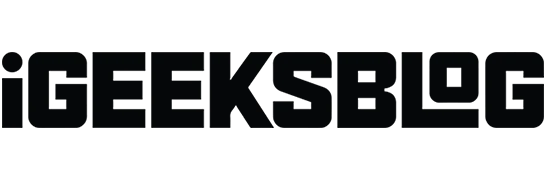
비디오를 보면서 작업의 단조로움을 깨는 것을 좋아합니까? 그렇다면 작업할 단일 디스플레이가 있는 경우 Picture in Picture가 완벽한 도구입니다. 이 놀라운 기능을 사용하면 작업에 영향을 주지 않고 좋아하는 비디오를 즐길 수 있습니다.
특히 Mac에는 Safari에서 원활하게 작동하는 Picture in Picture 기능이 내장되어 있습니다. 이렇게 하면 Mac에 타사 확장 프로그램을 설치하는 수고를 덜 수 있습니다. 이 기사에서는 Mac의 Safari에서 Picture in Picture 모드를 사용하는 여러 가지 방법을 다루었습니다.
- Mac에서 PIP(Picture in Picture) 모드란 무엇입니까?
- Mac의 YouTube에서 Safari PIP 모드를 사용하는 방법
- Mac에서 재생 메뉴를 사용하여 PIP 모드를 활성화하는 방법
- Mac의 주소 표시줄에서 Safari의 Picture in Picture를 사용하는 방법
- Mac에서 Safari 확장 프로그램을 통해 Picture in Picture를 사용하는 방법
Mac에서 PIP(Picture in Picture) 모드란 무엇입니까?
Picture in Picture 기능을 사용하면 Safari의 다른 페이지에서 작업하는 동안 웹 사이트에서 작은 부동 창에서 비디오를 스트리밍할 수 있습니다. 게다가 어떤 앱을 열든 상관없이 PiP 창은 화면에 남아 있습니다. 따라서 다른 작업을 하면서 비디오 콘텐츠를 사용할 수 있습니다.
비디오 콘텐츠를 지원하는 모든 웹사이트의 Safari에서 PiP 모드를 활성화할 수 있지만 이를 배포하는 메커니즘은 특정 웹사이트마다 다를 수 있습니다. 따라서 Mac에서 PIP(Picture in Picture) 모드를 사용하는 다양한 방법을 알고 있어야 합니다.
Mac의 YouTube에서 Safari PIP 모드를 사용하는 방법
YouTube의 내장 플레이어는 PiP 모드가 아닌 재생 메뉴에 팝업 아이콘이 있습니다. 다른 비디오를 탐색하면서 비디오를 볼 수 있는 미니 플레이어입니다. 하지만 유튜브 생태계에서 벗어나는 순간 사라진다.
- PiP 모드에서 재생하려는 비디오를 재생합니다 .
- 비디오를 Control-클릭하거나 마우스 오른쪽 버튼으로 두 번 클릭합니다 .
- 화면 속 화면 을 클릭합니다 .
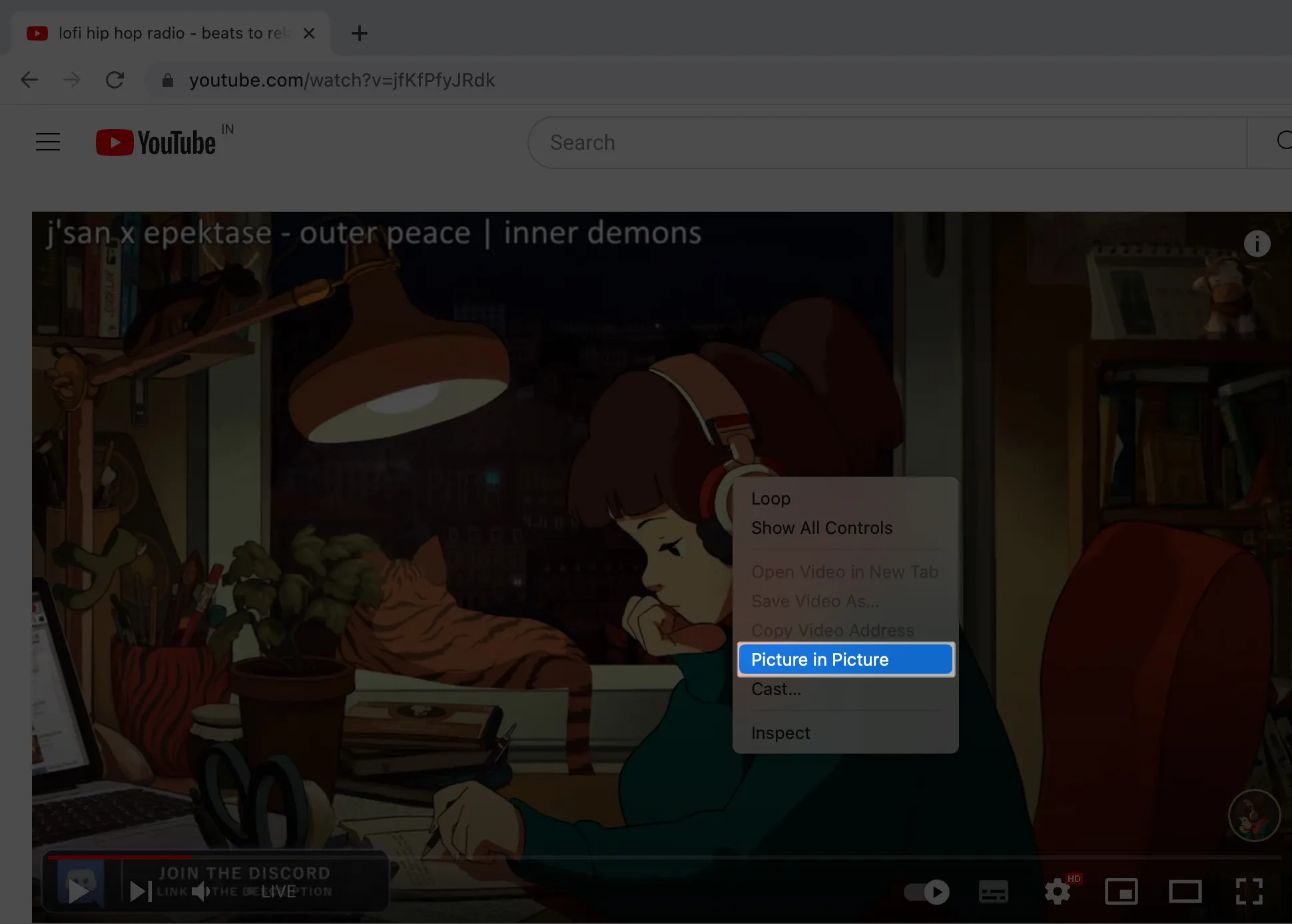
YouTube와 마찬가지로 재생 메뉴에서 직접 Picture in Picture 모드를 사용할 수 있는 비디오 스트리밍 플랫폼은 거의 없습니다. 따라서 동영상을 재생한 후 재생 메뉴에서 미니 플레이어 아이콘을 탭하기만 하면 됩니다 . PiP 모드로 들어간 후 다른 모든 프로세스는 YouTube 방법에서 사용되는 단계와 유사합니다.
Mac의 주소 표시줄에서 Safari의 Picture in Picture를 사용하는 방법
YouTube에서 PiP를 켜고 재생 메뉴를 사용하는 방법을 배운 후 세 번째 방법으로 이동하겠습니다. Safari 주소 표시줄의 음소거 버튼을 사용하여 Mac에서 화면 속 화면 모드를 빠르게 활성화할 수 있습니다.
- 비디오를 재생합니다 .
- 주소 표시줄에서 음소거 버튼을 마우스 오른쪽 버튼 으로 클릭 하거나 Control-클릭합니다 .
- 화면 속 화면 입력 을 클릭합니다 .
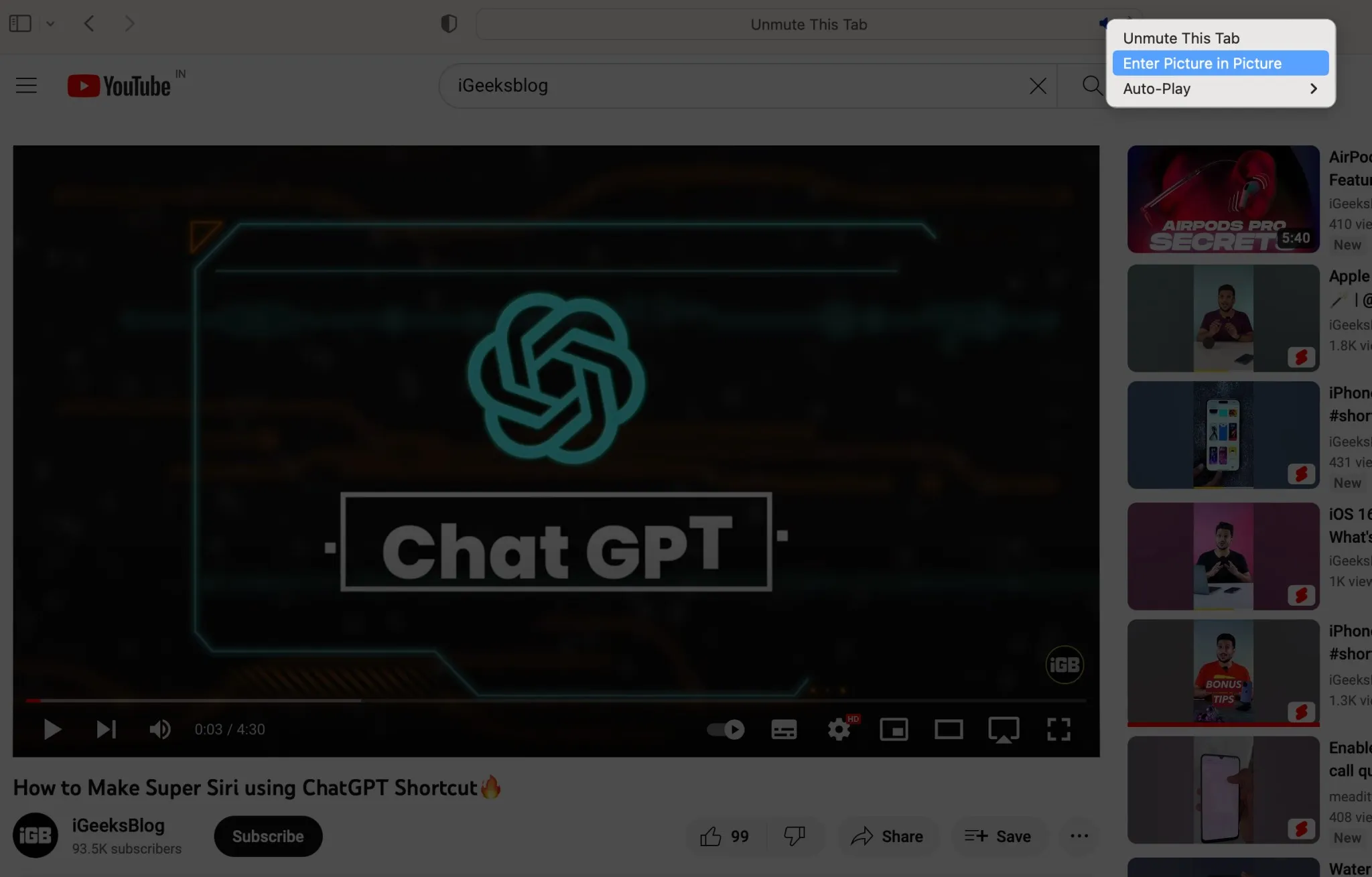
- 비디오가 PiP 창에서 재생되기 시작합니다.
Mac에서 Safari 확장 프로그램을 통해 Picture in Picture를 사용하는 방법
타사 Safari 확장 프로그램은 Mac의 Safari에서 PIP(Picture in Picture) 모드로 전환하는 가장 빠른 방법을 찾고 있다면 궁극적인 해답입니다.
- Safari 실행 → 메뉴 표시줄에서 Safari 클릭 → Safari 확장 프로그램 선택 .
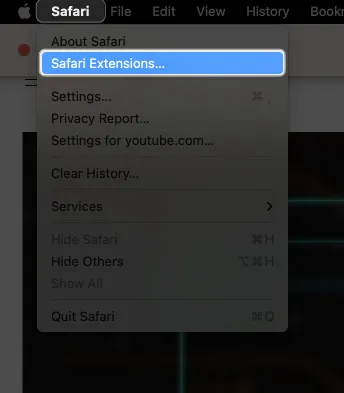
- 원하는 확장자를 검색하십시오 . 저는 PiPifier를
선택했습니다 . - 다운로드 아이콘 → Touch ID 확인을 클릭합니다 .
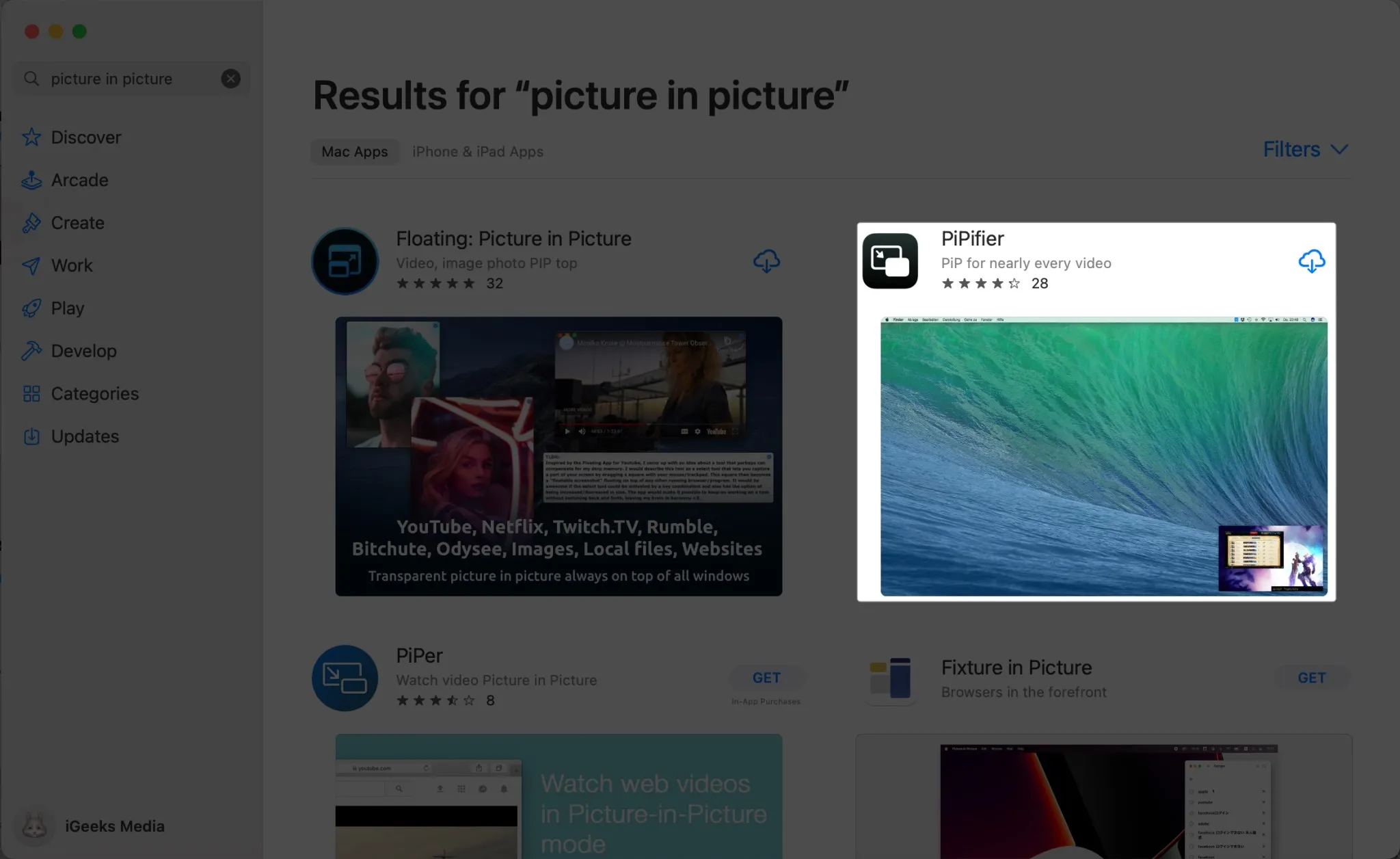
- 설치가 완료되면 Safari 로 돌아갑니다 .
- 확장 프로그램을 활성화하는 옵션이 표시됩니다.
그렇지 않으면 Safari 메뉴 → 설정을 엽니다.
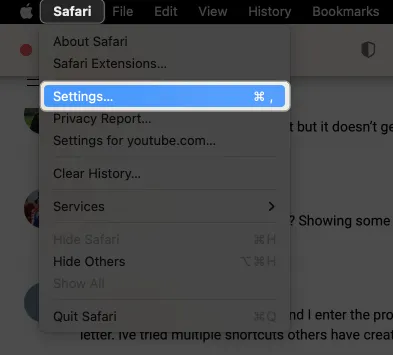
- 확장 프로그램 선택 → 다운로드한 확장 프로그램 옆의
상자를 선택합니다 .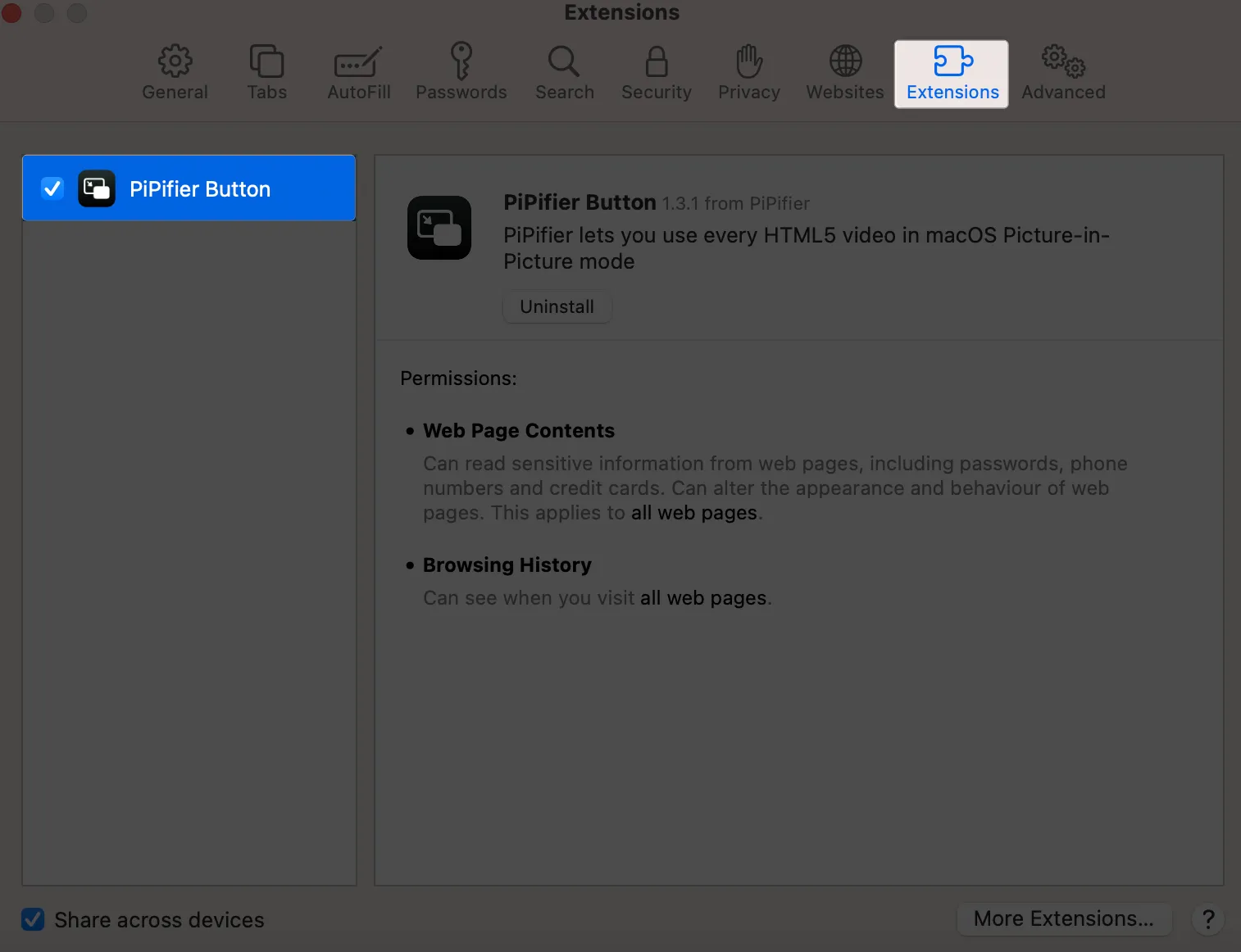
- 켜기를 누르십시오 .
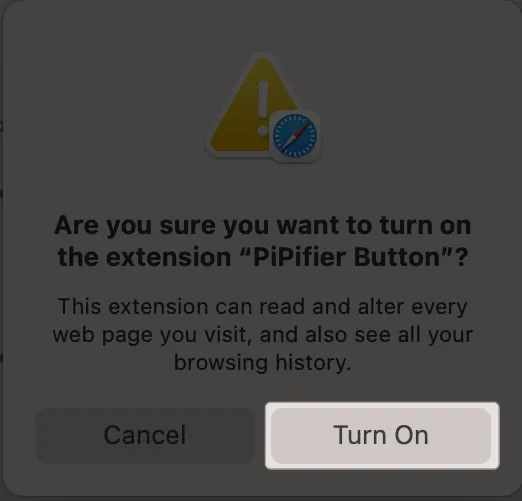
- 웹 사이트 로 이동하여 비디오를 재생하십시오 .
- 주소 표시줄 옆에 있는
PiP 확장 프로그램을 클릭합니다 .
마무리…
PIP(Picture in Picture) 모드에서 가벼운 마음으로 비디오를 보면서 필수 문서를 검토하면 지루함에서 빠르게 벗어날 수 있습니다. PiP를 사용하여 분할 보기 옵션을 벗어나거나 새 창을 여는 번거로움에서 벗어날 수 있습니다. 이 기능은 iOS 14 이상을 사용하는 Apple TV 및 iPhone에서도 액세스할 수 있습니다.


답글 남기기